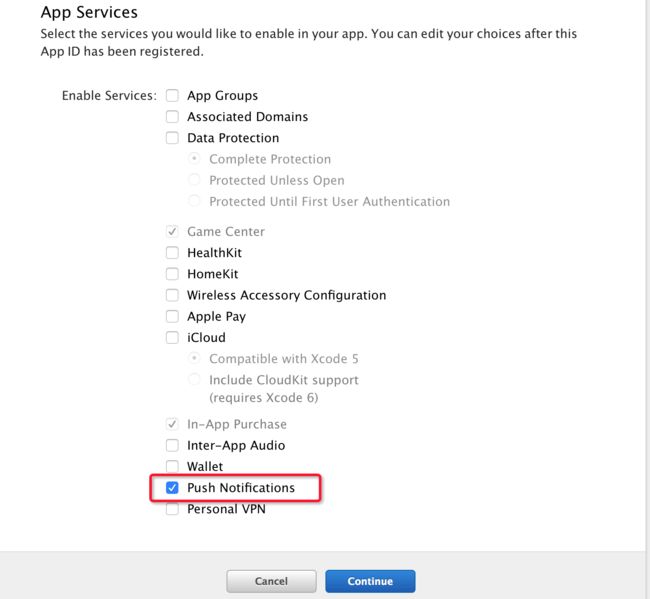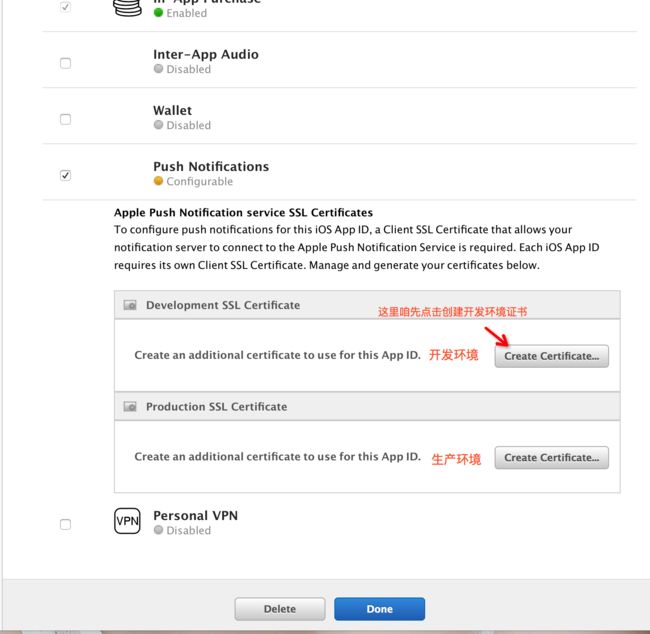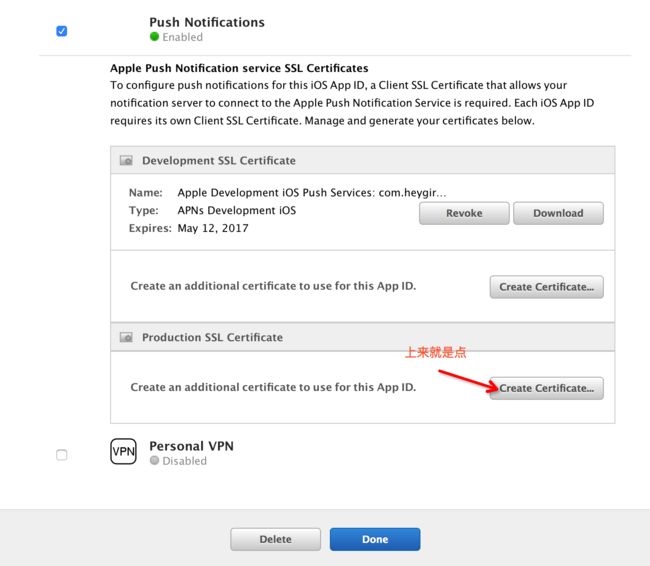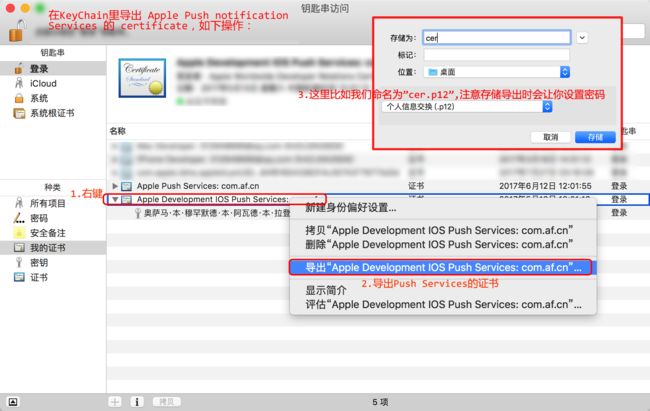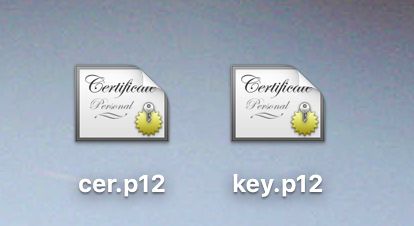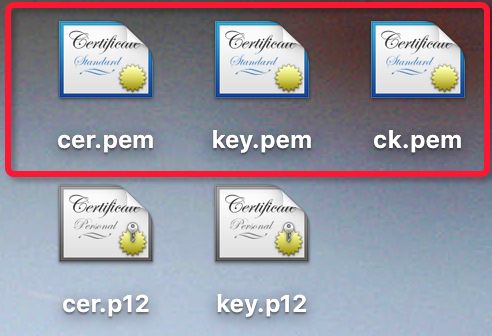远程推送
远程推送服务APNs (Apple Push Notification Services)
通俗讲就是从远程服务器推送消息给客户端的通知,当然这需要联网,只要你的苹果设备联网状态,你的设备就与苹果的APNS服务器保持一个长连接状态。友盟、极光、信鸽等远程推送都是必须通过苹果的APNs服务器来实现的。推送原理看这边 ☛ 通知和消息机制
部分摘抄:
推送通知的过程可以分为以下几步:
a.应用服务提供商从服务器端把要发送的消息和设备令牌(device token)发送给苹果的消息推送服务器APNs。
b.APNs根据设备令牌在已注册的设备(iPhone、iPad、iTouch、mac等)查找对应的设备,将消息发送给相应的设备。
c.客户端设备接将接收到的消息传递给相应的应用程序,应用程序根据用户设置弹出通知消息。
以下证书制作主要步骤:
1.App ID 的创建
2.Certificates 的创建和配置
3.钥匙串中证书导出.p12格式文件
App ID 的创建
登录Apple Member Center
Certificates,Identifiers&Profiles 进入管理页面(已有 App IDs 的找到自己的直接展开编辑,否则按步骤操作)
接着来到了这里, 这下边连着3张图在同个界面
Continue到这里,可以看到之前我勾选了 Push Notification,这里下边有个小菊花警告,有警告就对了,继续往下
一波点击后跳转到了这里,在这里我们 App IDS中找我们先前创建的 App ID(HeyGirl),点击展开
来到这个页面,现在有两盏菊花灯,Edit 进去
往下拖可以看到,这里讲一下什么是开发环境和生产环境:
你用Xcode编译安装的就是开发环境,用二维码或者App Store下载的就是生产环境.
点击第一个 Create Certificate 后来到这里,它提示我们要上传东西
Certificates 的创建和配置
来到钥匙串->钥匙串访问->
到这里,点继续就可以创建和配置好Certificates了,选个路径放好,我随便丢在了桌面
还记得晾着的页面吗?回到Apple Member Center,点 Choose File,把刚才从钥匙中生成存在本地的CertificateSigningRequest文件上传上去(文件就长上边那个样),然后 Download 下来.
然后咱们还是回到App IDs 这里再找到我的 HeyGirl点进来你会发现,刚刚的两朵小菊花一朵变绿了,就是说咱还有一个生产环境的没配置完, Edit重复上述步骤:选取文件, Download.
不出意外你会在下载的文件夹发现多了这两个文件:aps_development.cer和aps.cer,这两个就是下载创建好的Production SSL Certificate,Development SSL Certificate证书,把它们双击添加到钥匙串.
钥匙串中证书导出为P12文件
大功告成,接着用哪个第三方推送服务平台就把.p12往哪搬。
---------我是分割线------------
拓展:以下针对. p12类型转. pem 的操作
导出开发证书为例
我们需要通过终端命令将这些文件转换为. pem 类型.
因为我把两个文件都放在桌面
1、$ cd desktop 回车(坑点:不写转换后在桌面找不到多出来的 cer.pem 和 key.pem 文件)
2、使用openssl 将cer.p12及key.p12转成cer.pem和key.pem
命令如下:
$ openssl pkcs12 -clcerts -nokeys -out cer.pem -in cer.p12
$ openssl pkcs12 -nocerts -out key.pem -in key.p12
注:如果最终的pem在服务端系统使用时不需要密码,则可以执行命令擦除密码:
$ openssl rsa -in key.pem -out key_nopwd.pem
最后会在桌面生成两个pem文件,如:“cer.pem”、“key.pem或者key_nopwd.pem(执行擦除密码命令生成后者)”,那么在3、4步骤也要注意统一为 key_nopwd.pem 执行操作
3、测试生成的cer.pem及key.pem是否可用
$ openssl s_client -connect gateway.push.apple.com:2195 -cert cer.pem -key key.pem
注:gateway.push.apple.com:2195用于appStore app;
gateway.sandbox.push.apple.com:2195用于沙盒app;
以上命令执行后会打印一大罗信息,最后处于可输入状态,打几个字符回车后自动断开连接即为正常。
4、我们需要将键和许可文件合成一个.pem文件,如 ck.pem,此文件在连接到APNS时需要使用,执行命令
$ cat cer.pem key.pem > ck.pem